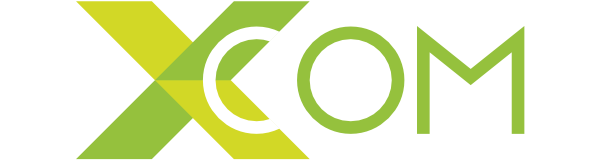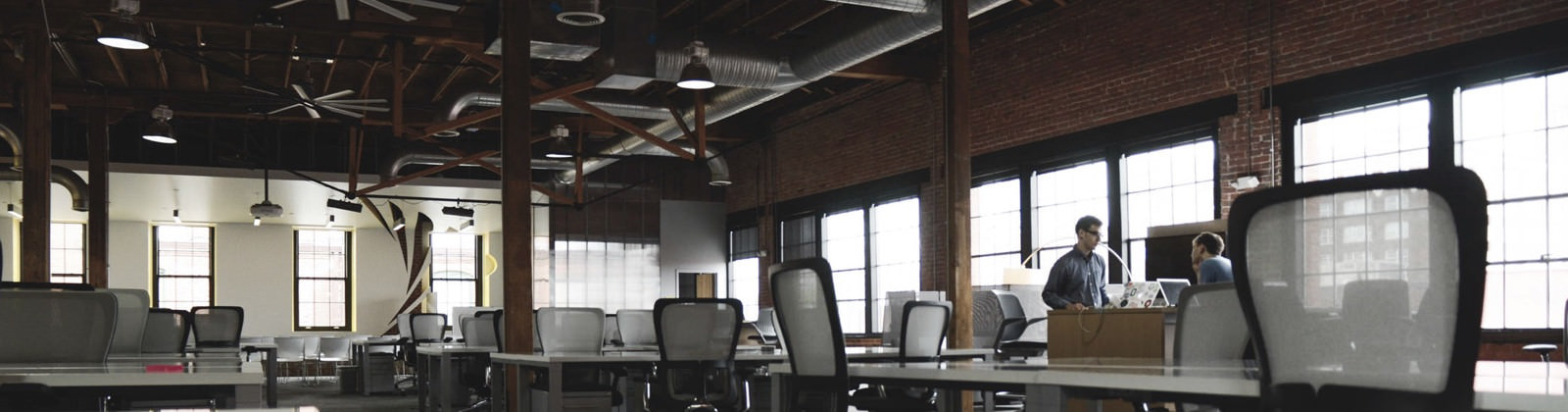A hangfelvétel szöveggé alakítása akkor lehet hasznos, ha rögzítünk valamit, van valamilyen hanganyagunk például egy riport és erről szükségünk van egy kivonatra, egy szöveges verzióra. Régen ilyenkor, ha felmerült erre az igény, akkor kiadták a munkát egy gépírónak. Mára erre van több egyszerűbb megoldás is, az egyik ezek közül az, ha a hangfelvételt Microsoft 365 Word segítségével szöveggé alakítjuk. Ez az írás erről szól, ennek a metódusát mutatjuk be.
Tartalom
Mire van szükség a hangfelvétel szöveggé alakításához?
Alapvetően két dolog szükséges, és utána neki is állhatunk konvertálásnak.
Nézzük meg, hogy mik ezek!
A hangfájl szöveggé alakításához a következők szükségesek:
- 1. Microsoft 365 Word, OneDrive: Fontos tudni, hogy ez a funkció csak online, a OneDrive-val érhető el, így szükség van hozzá egy Microsoft 365-előfizetésre.
- 2. Hanganyag: Ha van Microsoft 365 Wordünk, akkor készítsük elő a hanganyagot, és neki is kezdhetünk a hangfelvétel szöveggé alakításának.
Mi is Microsoft 365-viszonteladók vagyunk, így ha érdekli egy ilyen előfizetés, akkor olvassa el a szolgáltatásunkat ismertető tartalmat:
Hangfelvétel szöveggé alakítása: hogyan működik ez a Microsoft 365 Worddel?
Menjünk végig a lépéseken, nézzük meg, hogy lesz a hangfelvételből szöveg:
1.Be kell jelentkezni a Microsoft 365-fiókunkba
Ezt itt tehetjük meg: Belépés
2. Meg kell nyitni egy Microsoft 365-Word dokumentumot
Keressük meg és kattintsunk az átírás funkcióra. Ezt a képen látható módon érhetjük el:
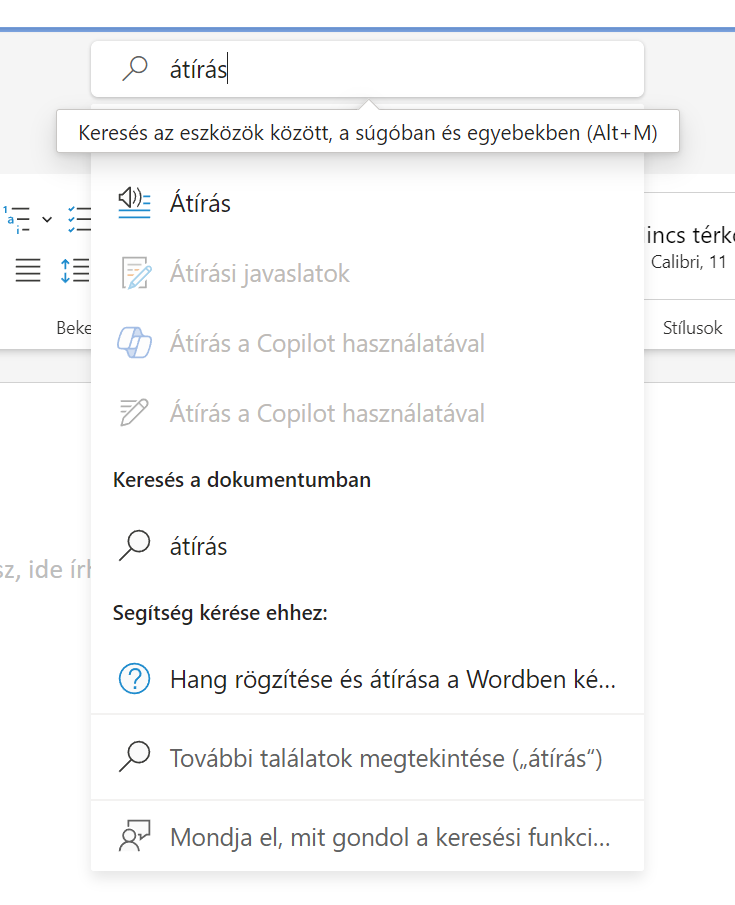
Az átírás menüpontban ezt fogjuk látni:
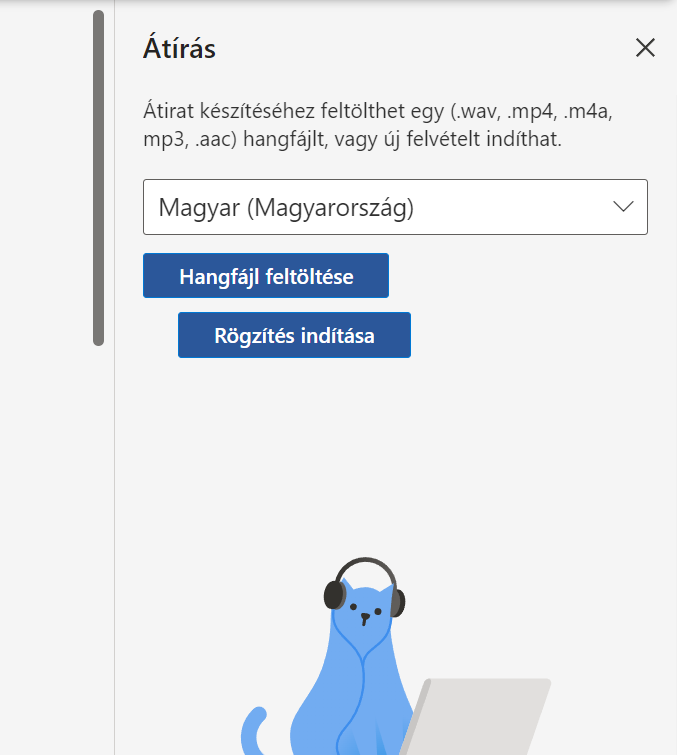
4. Hangfájl feltöltése/rögzítése és a nyelv megadása
Itt fel kell tölteni azt a hangfájlt, amit szöveggé akarunk alakítani. Mindenképpen meg kell adni azt is, hogy milyen nyelvről van szó, ez fontos!
A szöveggé alakítani kívánt fájlok waw, mp4, m4a, mp3 és aac formátumúak lehetnek.
Láthatjuk, hogy a feltöltésen kívül arra is van lehetőség, hogy a Microsoft 365 segítségével rögzítsünk hanganyagot.
5. Átírás elindítása
Ha rögzítettük vagy feltöltöttük azt a hangfájlt, amit szöveggé akarunk alakítani, akkor indítsuk el az átírást.
A hangfájl átírása során folyton láthatjuk, hogy hány százaléknál tartunk:
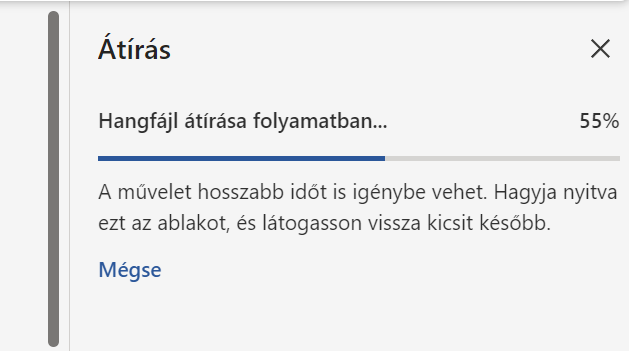
A hangfelvétel szöveggé alakítása Microsoft 365-Worddel elég gyors.
A Microsoft 365-Word egy 47 perces hanganyaghoz a szöveget pár perc alatt elkészíti.
Hangfelvétel szöveggé alakítása Microsoft 365-Worddel: mit érdemes még tudni?
Mik azok a dolgok, amiket még jó tudni a hangfelvétel szöveggé alakítása kapcsán?
Szerkeszthető az előadó neve
A hanganyag szöveggé alakítása után egy riportnál például azt fogjuk látni, hogy az előadó 1 kérdez, és az előadó 2 neve alatt láthatjuk majd a válaszokat. Az, hogy őket, hogy hívják tetszőlegesen megadható, szerkeszthető.
Lektorálni mindenképpen kell
A Microsoft 365 Word ugyan jól dolgozik, a szövegek alapvetően jó magyarsággal készülnek el, de mint mindent, ezt is fontos ellenőrizni és javítani, ha szükséges.
Ha érdekli a Microsoft 365 bevezetése, vegye fel velünk a kapcsolatot, töltse ki a következő űrlapot: